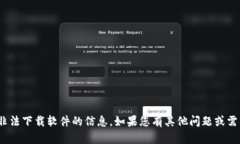在使用TP-Link路由器时,很多用户可能会忘记他们的登录用户名和密码。这种情况下,如何找回登录信息成为了一个重要的问题。本文将为您提供详细的解决方案,以及可能的相关问题和解决方法。通过本文,您将能够轻松找回并重新设置您的TP-Link路由器的登录用户名和密码。
概述:TP-Link路由器的登录信息
TP-Link是一个知名的网络设备品牌,其路由器被广泛用于家庭和小型办公环境。每台TP-Link路由器都有一个默认的登录用户名和密码,这通常是在设备的背面或底部贴纸上标示的。如果您没有做过更改,您可能可以通过这些默认信息直接登录。然而,许多用户在日常使用中会修改这些信息而忘记,因此了解如何找回或重置这些信息是非常重要的。
如何找回TP-Link路由器的登录用户名
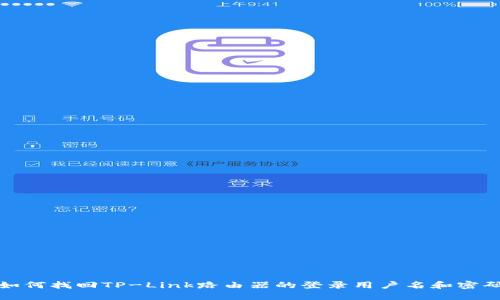
要找回TP-Link路由器的登录用户名,首先要确定您是否修改过默认用户名。常见的TP-Link路由器的默认用户名通常是“admin”。如果您未修改过,直接使用“admin”即可。然而如果您修改过,这里有几个方法可以找回您的用户名:
1. **检查路由器底部或侧面的标签**:大多数TP-Link路由器的底部或侧面都有标签,上面列出了默认的登录信息,包括用户名和密码。用这个信息尝试登录。
2. **使用TP-Link的管理工具**:如果您的TP-Link路由器有管理软件,例如TP-Link Tether应用,您可以通过该应用程序查看路由器的设置。在应用中正常情况下会显示当前的登录信息。
3. **查看连接的设备信息**:有些智能手机和电脑可以在网络设置中查看连接到Wi-Fi的路由器信息。在设备的网络信息中,您可能会看到一些提示,包括用户名。
如果以上方法都无法帮助您找回用户名,您可能需要重置路由器到出厂设置。
如何找回TP-Link路由器的登录密码
除了登录用户名外,TP-Link路由器的登录密码也常常在用户使用过程中被遗忘。找回密码的方式一般有以下几种:
1. **使用默认密码**:如果您从未更改过密码,您可以尝试使用默认的密码,通常也是“admin”。如果没有成功,请继续以下方法。
2. **检查路由器底部或说明书**:与用户名类似,路由器的底部或者手册中一般也会找到默认密码的信息。确认一下是否有相关提示。
3. **通过管理软件**:如果您可以访问TP-Link的管理工具,无论是网页版界面还是手机应用,您可以在安全设置或密码设置中查看或更改密码。
4. **设备列表中的已知密码**:如果您在其他设备(如智能手机、电脑等)上曾记录这款路由器的Wi-Fi密码,您也许能从这些设备的网络设置中找到相关信息。
5. **重置路由器**:如果您记得的用户名是正确的,但是密码忘记了,那么最简单的方法就是将路由器进行复位。大多数TP-Link路由器底部都有一个小孔,里面有重置按钮。您可以用尖锐的物体按下这个按钮,保持10秒钟,直到路由器的灯光开始闪烁。重置后,将返回到出厂状态,用户名和密码都将恢复为默认值。
重置TP-Link路由器的步骤

当您确认用户名和密码都无法找回时,重置TP-Link路由器将是最直接有效的方法。接下来是重置路由器的步骤:
1. **找到重置按钮**:首先,检查路由器的底部或后面,找到一个小小的重置按钮。一般情况下,重置按钮的位置和大小都较小,您可能需要借助细长的物体来按下。
2. **断开电源**:在按重置按钮之前,可以先将路由器断电,稍等片刻后再重新插入插头。
3. **按下重置按钮**:用尖锐物体(如牙签、回形针等)按住重置按钮,通常需要按住10秒钟,直到指示灯开始闪烁。这表明路由器已经成功重置。
4. **重新配置路由器**:重置完成后,您将需要重新配置路由器。将路由器与电脑或手机通过网线或Wi-Fi连接。然后在浏览器中输入192.168.0.1或tplinkwifi.net,使用默认的用户名(admin)和密码(admin)进行登录。接下来,您可以根据需要进行各种设置,包括SSID、密码等。
如何确保路由器的安全性
在了解如何找回或重置TP-Link路由器的登录用户名和密码后,确保路由器安全性同样重要。以下是一些增强路由器安全性的方法:
1. **修改默认用户名和密码**:首次登录路由器后,尽量修改默认的用户名和密码,使用复杂度高的密码组合,避免使用生日和数字序列等简单密码。
2. **定期更换密码**:不定期更换密码可以避免潜在的安全风险,尤其是在父母、亲友等人士使用路由器后,您可以适时更改密码。
3. **启用 WPA3 或 WPA2 加密**:在无线路由器设置中选择WPA3或WPA2加密方式,这能有效阻止不合法的访问者连接到网络中。避免使用不安全的WEP加密。
4. **禁用远程管理功能**:如果您不需要远程访问路由器,关闭这一功能可以减少黑客攻击的可能性。
5. **更新固件**:定期检查TP-Link官网,确保您的路由器固件是最新版本。制造商经常发布固件更新,以修补漏洞并改善性能。
常见问题解答
1. 如何确定TP-Link路由器的IP地址?
要找到您的TP-Link路由器的IP地址,您可以在电脑或手机上查看网络连接的属性。对于Windows用户,可以右击网络图标,选择“网络和共享中心”,接着选择您所使用的网络,点击“详细信息”,然后找到“默认网关”。默认网关的地址通常是您的路由器的IP地址,比如192.168.0.1。对于Mac用户,可以在“系统偏好设置”里找到“网络”,选择所用网络,再点击“高级”,找到“TCP/IP”选项卡,凡是“路由器”一栏显示的地址都是路由器的IP地址。
2. 我忘记了连密码,如何连接到路由器?
如果您忘记了Wi-Fi密码,可以通过有线连接来登录路由器。将电脑或笔记本通过网线连接到路由器的任一LAN口。如果路由器重置过,您可以使用默认的Wi-Fi密码连接网络;如果未重置,可以直接通过有线连接到路由器进行登录并进行密码的修改。通过网页浏览器输入路由器的IP地址,再输入您的登录信息即可访问内部设置,以更改Wi-Fi密码。
3. 需要多长时间重置路由器?
重置路由器的过程通常只需要几分钟。按住重置按钮10秒钟,然后等待设备重新启动。重置成功后,路由器会恢复到出厂设置,您需要重新进行设置。我建议在一个安静的时候进行这项操作,以确保配置一切顺利。只需耐心等候,按照步骤进行设置即可。
4. 如何找回路由器的登录信息?
要找回TP-Link路由器的登录信息,您可以尝试查找路由器的底部标签,通常会有登录信息的记录。如果您忘记了用户名和密码,可以使用管理软件或重置按钮将其恢复到默认状态。在重置后,使用默认信息登录,例如用户名和密码均为“admin”。请记得在首次登录后修改这些信息以确保安全。
5. 如何备份我的路由器设置?
备份路由器的设置可以确保在需要重置时快速恢复。登录到TP-Link路由器的管理界面,导航至“系统工具”或“系统设置”一栏,在此您会看到“备份与恢复”的选项。当您点击“备份”,系统会将当前设置存储为文件,保存在您的电脑中。确保文件存储在安全的位置,以便将来需要时可以方便地使用。使用此备份文件,您可以在需要恢复路由器设置时再次加载。
通过上述内容,相信你已经掌握了如何找回TP-Link路由器的登录用户名和密码,处理相似问题的思路,以及提高网络安全性的方法。希望以上内容能为你提供帮助,让你的网络使用更加安全和顺畅。